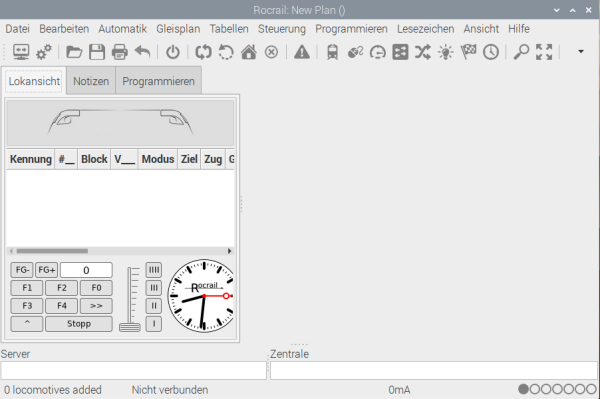RocRail-Server: 6. Desktop Installation - 03.10.2021
In diesem Teil der Serie, führen wir die Installation von RocRail auf unserem Raspberry Pi durch. Hierbei verwenden wir die einmalige Installation über die Desktop-Oberfläche. Die von mir bevorzugte Variante der Installation über das Terminal, zeige ich Euch dann im nächsten Teil der Serie.
Download & Entpacken
Die aktuelle Version von RocRail für Raspberry Pi OS finden wir unter Rocrail Daily Builds. Hier laden wir die Datei Rocrail-ARMHF.zip herunter.
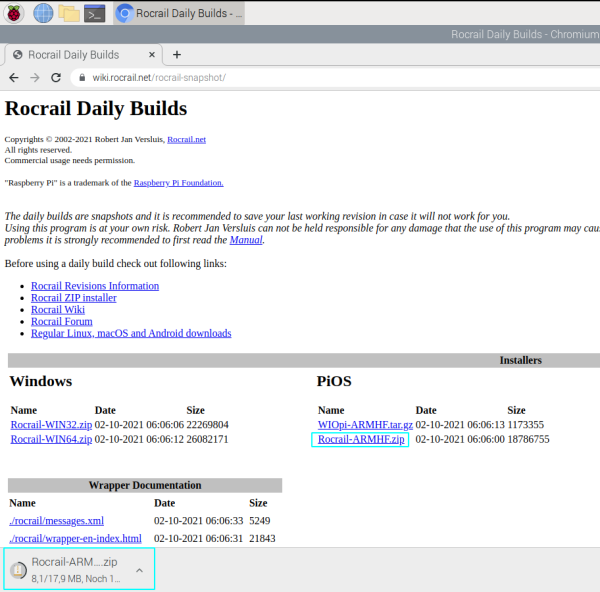
Anschließend öffnen wir die heruntergeladene Datei Rocrail-ARMHF.zip. Es öffnet sich dann das Programm xarchiver, hier betätigen wir den Button Dateien entpacken.
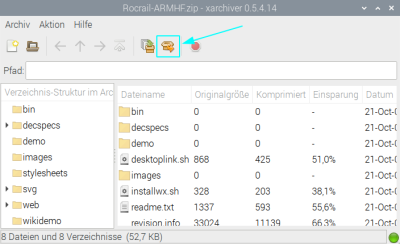
Unter Entpacken nach: geben wir das Home-Verzeichnis des Benutzers an, über den RocRail laufen soll. In unserem Fall also der Benutzer rsb, dessen Verzeichnis /home/rsb lautet. Mit Entpacken starten wir den Vorgang.
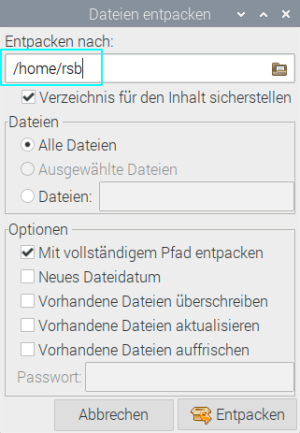
Umbenennen und Installieren
Nun öffnen wir den Dateimanager und klicken in der linken Spalte mit der rechten Maustaste auf RocrailARMHF und Umbenennen und ändern den Namen von Rocrail-ARMHF in Rocrail.
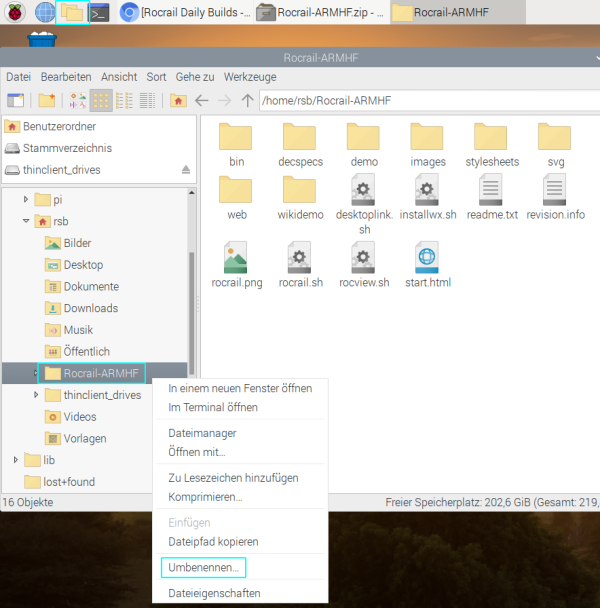
Wir benötigen noch eine Software-Bibliothek, diese können wir installieren, in dem wir die Datei installwx.sh ausführen. Im folgenden Fenster wählen wir Im Terminal ausführen.

Es öffnet sich ein Terminal-Fenster in dem Ihr zunächst Euer Passwort eingeben müsst. Anschließend, müsst Ihr die Installation unter Möchten Sie fortfahren? mit J (für Ja) oder der Enter-Taste bestätigen.
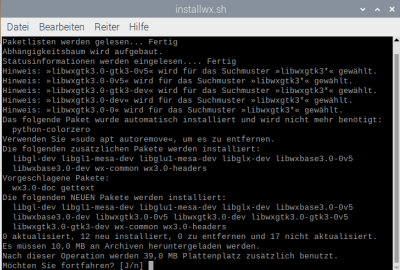
Als nächstes führen wir die Datei desktoplink.sh aus. Dies geschieht ebenfalls im Terminal und legt eine Desktopverknüpfung Rocview an, über die wir RocRail starten können.
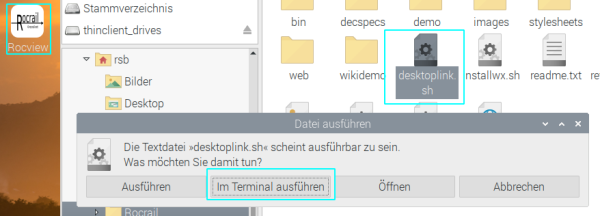
Um die störende Abfrage beim Öffnen von RocRail zu verhindern, gehen wir im Dateimanager unter Bearbeiten, Einstellungen, Allgemein und aktivieren den Punkt Abfragen von Optionen beim Starten von ausführbaren Dateien deaktivieren.
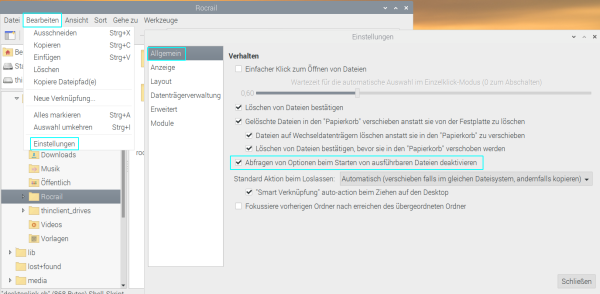
RocRail öffnen
Fazit
Wie Ihr seht, ist die Installation von RocRail über die Desktop-Oberfläche nicht allzu schwer. Auch wenn es keine Installation im eigentlichen Sinne ist, da wir ja nur die Programmdateien herunterladen und ausführen. Weiter werde ich auf diese Installationsart von RocRail auf dem Raspberry Pi jedoch nicht eingehen. Die bestehende Installation wird wieder gelöscht und ich zeige Euch im nächsten Teil, dann die Installation über die Konsole.
Ich hoffe, ich konnte Euch mit den Anleitung weiterhelfen und würde mich über einen Kommentar freuen.
Euer RoBa
Anmerkung
Während des Schreibens dieser Serie, viel mir auf, dass das meiste bereits im Wiki von Rocrail vorhanden ist. Ich entschloss mich jedoch die Serie weiter zu schreiben, da mir die Zusammenhängende Dokumentation gefehlt hat. Die meisten Dokumentationen fand ich erst im Nachhinein oder ich wurde von anderen darauf aufmerksam gemacht, dass hier bereits etwas existiert. Ich habe die Anleitungen verglichen und festgestellt, dass diese recht ähnlich sind. Ich verlinke Euch die Artikel unterhalb dieser Anmerkung.
Anleitungen im RocRail Wiki
Haftungsausschluss
Wir haben die hier gezeigten Anleitung sorgfältig erstellt und in unserer Testumgebungen ausgiebig getestet.
Wer sich entschließt diese Anleitungen für sich selbst umzusetzen, führt diese auf eigene Verantwortung durch.
Der Ersteller des Artikels, sowie der Seitenbetreiber, haftet nicht für eventuelle Schäden an Hard- und/oder Software oder damit zusammenhängenden Schäden